
Diterbitkan
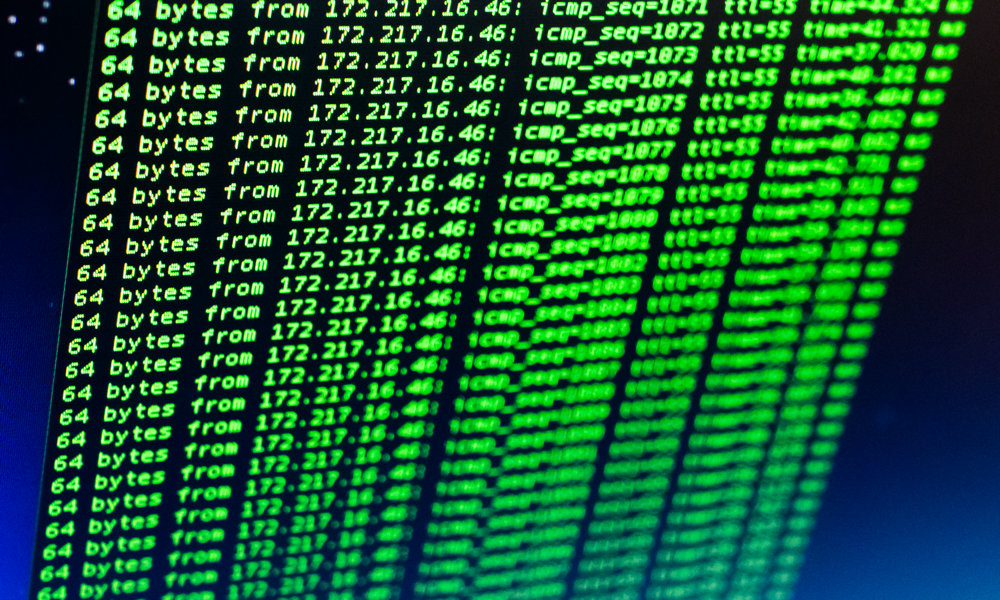
Ping adalah cara cepat dan mudah untuk memeriksa apakah perangkat jaringan dapat dijangkau. Jika Anda melihat kesalahan ping Ubuntu tidak ditemukan, ikuti panduan ini untuk memperbaiki masalahnya.
Ping adalah utilitas sederhana namun bermanfaat yang dapat membantu Anda mengidentifikasi masalah jaringan dengan cepat. Jika kamu menderita ping tinggi, misalnya, dapat menyebabkan masalah saat streaming media atau bermain game.
Utilitas ping biasanya diinstal dengan OS Anda, tetapi ada kalanya hal ini tidak terjadi, atau utilitas dapat dihapus. Jika ini yang terjadi di Ubuntu, Anda akan melihat pesan kesalahan ping Ubuntu tidak ditemukan. Anda tidak akan dapat menggunakan ping sampai Anda memperbaikinya.
Syukurlah, Anda seharusnya dapat melakukan ping dan menjalankannya dalam beberapa saat. Inilah yang harus dilakukan jika ping tidak ditemukan di Ubuntu.
Apa itu Ping?
Ping adalah utilitas sederhana yang memungkinkan Anda menguji daya tanggap perangkat jaringan. Ini bekerja dengan mengirimkan paket kecil data ke
Menerima respons ini memungkinkan Anda mengonfirmasi bahwa perangkat dapat dijangkau di jaringan. Anda juga dapat melihat berapa lama perjalanan bolak-balik, dan apakah ada kehilangan paket, yang dapat menunjukkan konektivitas jaringan yang buruk.
Namanya berasal dari penggunaan sonar, di mana sistem sonar mengirimkan gelombang suara untuk mencari objek. Ketika gelombang suara itu mengenai suatu objek, itu memantul kembali. Gelombang suara yang diterima disebut ping, karena suara yang didengar oleh operator sonar.
Sebuah akronim telah disematkan ke nama ini: Groper Paket Antar Jaringan.
Cara Menggunakan Ping
Cara termudah untuk menggunakan ping adalah dengan memasukkan perintah diikuti dengan nama host atau alamat IP.
Untuk menggunakan ping di Ubuntu:
- Buka Terminal aplikasi.
- Ketik perintah berikut, dan tekan Memasuki:
ping [hostname or IP address]
- Misalnya, untuk melakukan ping ke alamat IP 192.168.1.100, ketik berikut ini dan tekan Memasuki:
ping 192.168.1.100
- Anda akan melihat daftar tanggapan yang terus diperbarui dari alamat IP yang Anda masukkan.
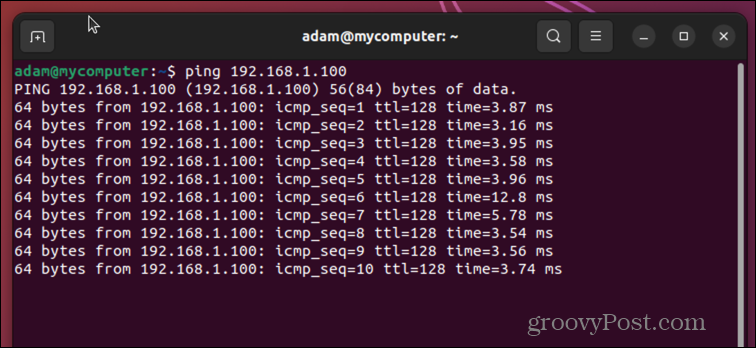
- Untuk menghentikan ping berjalan, tekan Ctrl+C.
- Setelah proses berhenti, Anda akan melihat informasi tentang jumlah paket yang dikirim, jumlah paket yang diterima, persentase paket yang hilang, dan total waktu yang dibutuhkan.
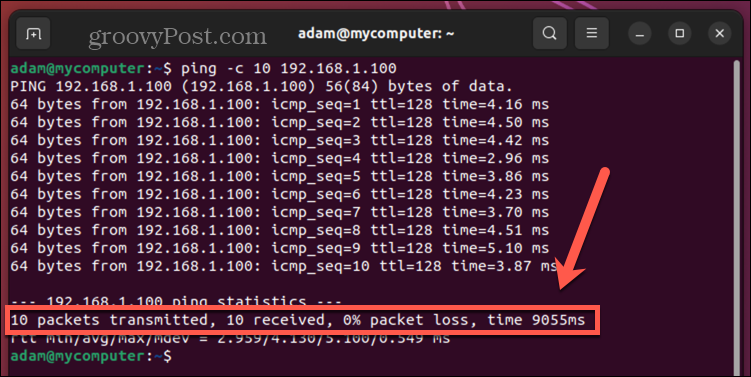
- Di bawahnya, Anda akan melihat minimum, rata-rata rata-rata, maksimum, dan standar deviasi dari semua waktu ping round trip (rtt).
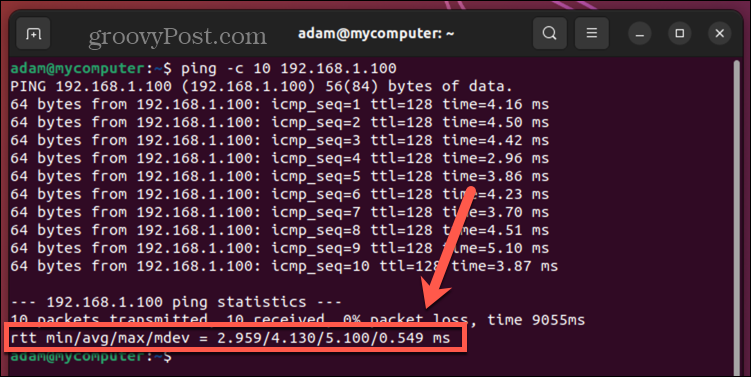
Cara Menggunakan Opsi Ping
Jika Anda ingin sedikit lebih mengontrol ping, Anda dapat menggunakan pengaturan opsi untuk membuat perubahan pada perilaku utilitas.
Anda dapat membatasi berapa banyak paket yang dikirim, mengubah ukuran paket, atau bahkan membuat komputer berbunyi bip saat paket diterima jika Anda benar-benar ingin merasa seperti berada di kapal selam.
Anda dapat menggunakan opsi dengan memasukkan huruf yang sesuai langsung setelah perintah ping, diikuti dengan parameter yang diperlukan, dan terakhir nama host atau alamat IP.
Berikut adalah beberapa opsi ping yang lebih berguna:
- -c: Batasi berapa kali paket dikirim
ping -c 10 192.168.1.100
- -w: Mengatur jumlah detik setelah ping akan berhenti
ping -w 30 192.168.1.100
- -i: Mengatur interval dalam detik antara setiap pengiriman paket (defaultnya adalah 1)
ping -i 5 192.168.1.100
- -s: Mengatur ukuran paket yang akan dikirim (standarnya adalah 64)
ping -s 100 192.168.1.100
- –a: Memutar ping yang terdengar saat paket dikembalikan
ping -a 192.168.1.100
Cara Memperbaiki Kesalahan Ping Ubuntu Tidak Ditemukan
Jika Anda menerima kesalahan ping not found, alasan paling umum adalah utilitas tidak diinstal. Beberapa versi Ubuntu sangat minim dan dibuat tidak menyertakan utilitas ping di instalasi aslinya.
Anda harus menginstal utilitas ping secara manual agar dapat menggunakannya.
Untuk memperbaiki kesalahan ping Ubuntu tidak ditemukan:
- Buka Terminal aplikasi.
- Coba perintah ping seperti ping google. com untuk menguji apakah ping ditemukan.
- Jika ping berfungsi, tekan Ctrl+C untuk menghentikan proses.
- Jika tidak ditemukan, Anda akan melihat pesan kesalahan.
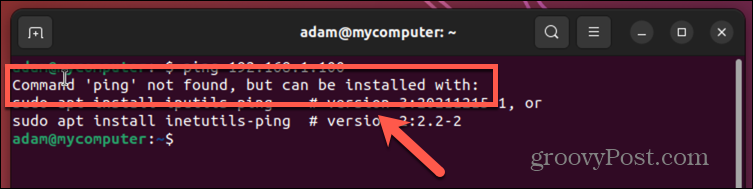
- Untuk menginstal utilitas ping, masukkan perintah berikut, dan tekan Memasuki:
sudo apt install iputils-ping
- Utilitas ping harus mulai diinstal.
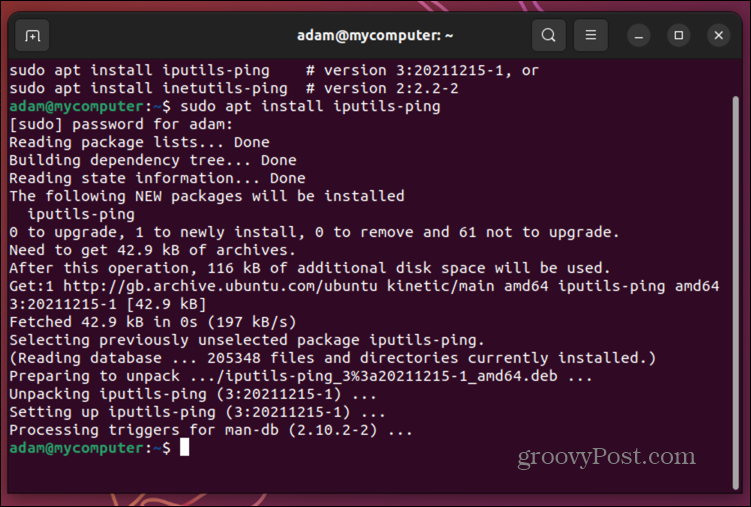
- Saat proses selesai, coba pinggoogle.com lagi.
- Anda harus menemukan bahwa utilitas tersebut sekarang berfungsi.
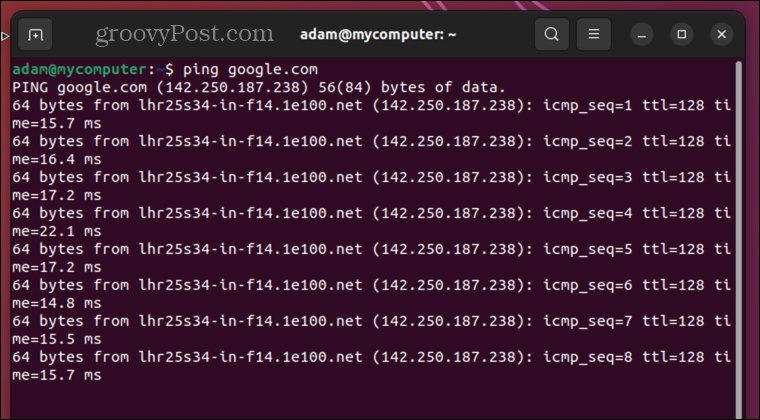
- Tekan Ctrl+C untuk menghentikan ping berjalan. Anda sekarang dapat menggunakan ping sesuka Anda.
Jauhkan Ubuntu Berjalan Lancar
Mudah-mudahan langkah-langkah di atas akan menyelesaikan masalah ping Ubuntu Anda tidak ditemukan, dan Anda akan memiliki ping dan berjalan dalam waktu singkat.
Jika Anda pengguna Ubuntu, ada banyak tip dan trik berguna lainnya untuk membantu Anda memperbaiki masalah umum. Jika Anda tidak dapat menggunakan Ping karena mengalami masalah membuka Terminal di Ubuntu, ada beberapa perbaikan yang bisa Anda coba.
Dan jika pemutakhiran menyebabkan masalah, Anda dapat mempelajari caranya downgrade kernel di Ubuntu.



